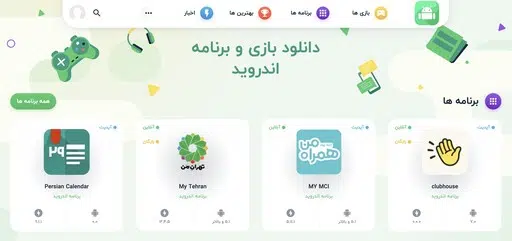نحوه ضبط صفحه با صدا در ویندوز

برنامههای ضبط صفحه بسیار محبوب میشوند، شما هم برنامههای رایگان و هم برنامههای پولی را خواهید یافت که ویژگیهای اولیه و پیشرفته را ارائه میدهند، ابزار اسکرینکست پولی میتواند شامل ویژگی صداگذاری و ویرایشگر ویدیو باشد، اگر به دنبال ضبط صفحه با صدا هستید، خواه صداگذار باشد. یا صدا از سیستم شما گزینه های بسیار بیشتری در ویندوز دارید.

ضبط صفحه با صدا در ویندوز
اگر ویرایشگر ویدیو دارید، میتوانید از آن برای افزودن صدا به ویدیو استفاده کنید، صدا را میتوان بهطور جداگانه با استفاده از یک ابزار ضبط صدا مانند جسارت با این حال، این یکی از اجزای اضافی ویدیو در هنگام ویرایش آن است. برای بسیاری از کاربران، ضبط صدا در حین ضبط ویدیو آسان تر است. برای این منظور، OBS یک ابزار عالی است. این ابزار می تواند صدا را از میکروفون یا کامپیوتر ضبط کند، در کنار بسیاری از مزایای دیگر، آن را به یکی از بهترین برنامه ها در این زمینه تبدیل می کند.
همچنین بخوانید: نحوه بازیابی آسان فایل های پاک شده در Windows 10 و Mac
نحوه استفاده از OBS برای ضبط صفحه با یا بدون صدا
OBS یک ابزار رایگان و آسان برای استفاده است، می توانید آن را از سایت رسمی دانلود کنید رایگان، پس از دانلود و نصب، می توانید مراحل زیر را دنبال کنید تا بدانید چگونه به راحتی از آن استفاده کنید.
- OBS را باز کنید.
- در ستون صحنهها، روی دکمه مثبت کلیک کنید.
- ضبط پنجره را انتخاب کنید.
- پنجره ای را که می خواهید ضبط کنید یا دسکتاپ مورد نظر برای ضبط را انتخاب کنید.
- آن را به عنوان منبع اضافه کنید.
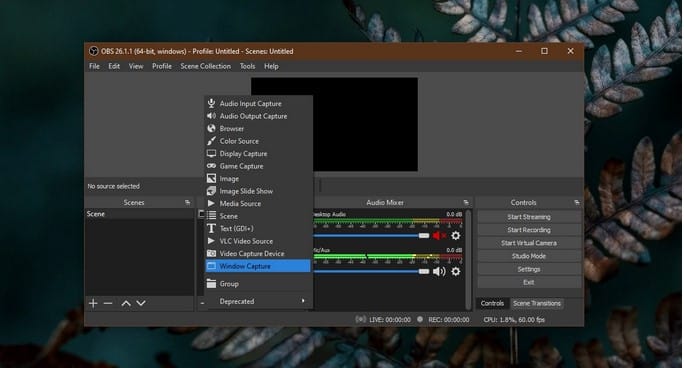
- در پانل سمت راست ستون منبع، میکروفون را بیصدا کنید و اگر میخواهید صدایی را که از بلندگوهای سیستم شما خروجی میشود ضبط کنید، رایانه را خاموش کنید.
- در پانل سمت راست ستون منبع، اگر میخواهید صدایی را در حین ضبط دسکتاپ ضبط کنید، رایانه خود را بیصدا کنید و میکروفون خود را بیصدا کنید.
- روی شروع ضبط کلیک کنید.
- آنچه را که می خواهید ضبط کنید
- پس از اتمام ضبط، روی توقف ضبط کلیک کنید.
توجه: OBS صدا را مستقیماً به ویدیو اضافه می کند و آن را به عنوان یک فایل صوتی جداگانه ذخیره نمی کند. بخش بعدی نحوه جداسازی صدا را در صورت نیاز به ویرایش توضیح میدهد.
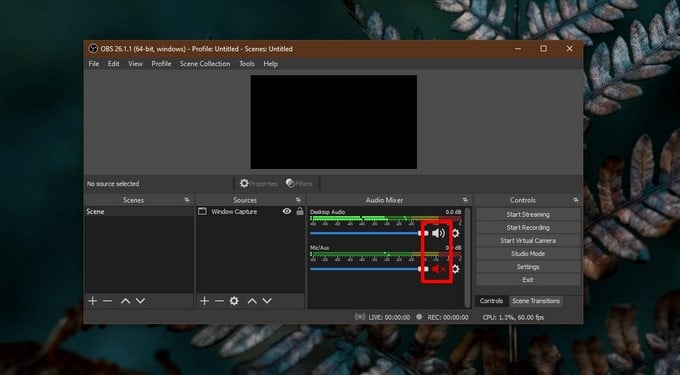
صدا را از ضبط جدا کنید
اگر بعد از ضبط میخواهید صدا را جداسازی و ویرایش کنید، میتوانید از Audacity استفاده کنید.
- Audacity را باز کنید.
- فایل ویدیوی خود را در Audacity بکشید و رها کنید.
- عایق صدا برنامه را انتخاب کنید و بگذارید جادوی خود را انجام دهد
نتیجه گیری
OBS ویدیوها را در قالب MKV خروجی میدهد. اگر میخواهید یک فایل MP4 را خروجی بگیرید، میتوانید قالب را از تنظیمات OBS در تب Advanced تغییر دهید. گزینهای برای ریمیکس خودکار به mp4 وجود دارد که ضبط را به عنوان یک فایل MP4 خروجی میدهد. فایل MP4 با اکثر ویرایشهای ویدیویی کار میکند. نرم افزار، و شما می توانید آن را با استفاده از Audacity عایق صدا کنید.
همچنین بخوانید: بهترین برنامهها برای بازیابی فایلهای حذف شده در Android
منبع: 3arrafni